Installation av Debian-nätverk
Hela konfigurationen för nätverksgränssnitten lagras i vanliga textfiler i en enda katalog med namnet / etc / nätverk. Den här katalogen innehåller ett antal filer och underkataloger för att täcka både installationen för IPv4 och IPv6.
- gränssnitt och gränssnitt.d: allmän konfiguration per gränssnitt
- om-ner.d: skript som körs om gränssnittet går ner
- if-post-down.d: skript som körs efter att gränssnittet har gått ner
- if-up.d: skript som körs om gränssnittet går upp
- if-pre-up.d: skript som körs innan gränssnittet går upp
Den specifika konfigurationen görs per nätverksgränssnitt. Du kan lagra allt i de enskilda filgränssnitten eller som separata filer i kataloggränssnitten.d. En typisk IPv4-konfiguration från en bärbar enhet visas nedan. Den består av ett loopback-gränssnitt (/ dev / lo), ett Ethernet-gränssnitt (/ dev / eth0), och ett trådlöst gränssnitt (/ dev / wlan0). Rad 1 hänvisar till att inkludera alla skript som är lagrade i katalogen / etc / nätverk / gränssnitt.d /. Linjerna 3 till 5 konfigureras / dev / lo, rad 7 till 9 / dev / eth0, och rad 11 gränssnittet / dev / wlan0. En detaljerad förklaring för de enskilda kommandona ges nedan.
2
3 # Loopback-nätverksgränssnittet
4 auto lo
5 iface lo inet loopback
6
7 # Det primära nätverksgränssnittet
8 tillåt-hotplug eth0
9 iface eth0 inet dhcp
10
11 iface wlan0 inet dhcp
För andra Debian GNU / Linux-utgåvor eller distributioner baserade på det kan filens "gränssnitt" se lika ut men med olika namn för nätverksenheterna. Från och med Debian 9 "Sträck" de gamla nätverksnamnen som / dev / eth0, / dev / eth1 och / dev / wlan0 har försvunnit eftersom enhetsnamnet kan ändras. De nya namnen liknar dessa - / dev / enp6s0, / dev / enp8s0, / dev / enp0s31f6, och / dev / enp5s0 [1]. För tillgängliga nätverksgränssnitt, titta på filen "/ sys / class / net" - i vårt fall heter gränssnitten / dev / lo och / dev / enp0s3.
Listan över tillgängliga nätverksgränssnitt:

Konfigurationen för dessa gränssnitt ser ut som följer. Bilden nedan är hämtad från en Debian GNU / Linux 9.5.''
Den grundläggande nätverkskonfigurationen på en Debian GNU / Linux 9.5:
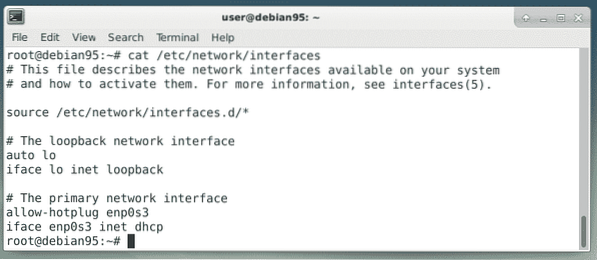
Som nästa steg kommer vi att titta på de enskilda påståendena för att konfigurera ett önskat gränssnitt.
Debians nätverkskonfiguration i detalj
Automatisk aktivering av ett gränssnitt vid start
Vid start av ditt system går installationsskripten igenom konfigurationsfilerna för nätverksgränssnitten. För att automatiskt aktivera ett gränssnitt, lägg till nyckelordet "auto" (förkortning för "allow-auto") följt av det logiska namnet på gränssnittet / -gränssnitten. Installationsskripten kommer att kalla kommandot "ifup -a" (förkortning för "-all") som aktiverar de nämnda gränssnitten. Följande rad visar endast loopback-gränssnittet / dev / lo:
auto loNätverksgränssnitten tas upp i den ordning de listas. Följande rad tar upp / dev / lo följt av / dev / wlan0 och / dev / eth0, så småningom.
auto lo wlan0 eth0Aktivera ett gränssnitt om nätverkskabeln är ansluten
Nyckelordet "allow-hotplug" leder till en händelse baserad på en fysisk anslutning. Det angivna nätverksgränssnittet aktiveras så snart nätverkskabeln är ansluten och avaktiverad så snart nätverkskabeln kopplas ur. Nästa rad visar detta för Ethernet-gränssnittet / dev / eth0 (liknar rad 8 i lista 1).
allow-hotplug eth0Konfiguration av statiskt gränssnitt
För att kommunicera med andra datorer i ett nätverk tilldelas ett gränssnitt en IP-adress. Denna adress erhålls antingen dynamiskt (via DHCP) eller ställs in på ett fast sätt (statisk konfiguration). Därför börjar deklarationen av gränssnittet med nyckelordet "iface" följt av det logiska namnet på nätverksgränssnittet, anslutningstypen och metoden som används för att erhålla IP-adressen. Nästa exempel visar detta för nätverksgränssnittet / dev / eth0 med den statiska IPv4-adressen 192.168.1.5.
iface eth0 inet statiskadress 192.168.1.5
nätmask 255.255.255.0
gateway 192.168.1.1
Efter gränssnittsdeklarationen uppmanas du att ange ett antal alternativ (alternativnamn inom parentes). Detta inkluderar värden som IP-adress (adress), nätmask (nätmask), sändningsområde (sändning), dirigeringsmätvärde för standardgateway (metrisk), standardgateway (gateway), adressen till den andra slutpunkten (pointtopoint), länkens lokala adress (hwaddress), paketstorleken (mtu) samt adressens giltighetsomfång (scope). Nästa exempel visar konfigurationen för IPv6 för nätverksgränssnittet / dev / enp0s3 [4].
iface enp0s3 inet6 statiskadress fd4e: a32c: 3873: 9e59: 0004 :: 254
nätmask 80
gateway fd4e: a32c: 3873: 9e59: 0004 :: 1
Dynamisk gränssnittskonfiguration via DHCP
Anslutning till olika nätverk kräver flexibilitet. Dynamic Host Control Protocol (DHCP) [5] gör denna flexibilitet möjlig och nätverksskripten tilldelar IP-adressen till nätverksgränssnittet som överlämnas från DHCP-servern. Följande rad visar detta för wlan-gränssnittet med namnet / dev / wlan0:
iface wlan0 inet dhcp#For IPv6 använd den här raden istället:
iface wlan0 inet6 dhcp
I likhet med den statiska konfigurationen ovanifrån är det möjligt att ställa in ett antal alternativ. Dessa alternativ beror på din DHCP-inställning. Listan inkluderar bland annat det värdnamn som ska begäras (värdnamn), mätvärdet för tillagda rutter (mätvärde), den önskade hyrestiden i timmar eller sekunder (leasingtider, leasetime), klientidentifieraren (klient) eller maskinvaruadressen (hwaddress ).
Andra alternativ
Konfigurationsfilen / etc / gränssnitt tillåter också inställningar för Bootstrap Protocol (BOOTP) [6] (bootp), PPP (ppp) samt IPX [7].
Visar gränssnittskonfigurationen
Fram till version 8 av Debian GNU / Linux använder du kommandot “/ sbin / ifconfig” för att visa gränssnittskonfigurationen. Se konfigurationen för det första Ethernet-gränssnittet nedan.
Gränssnittskonfiguration med ifconfig:
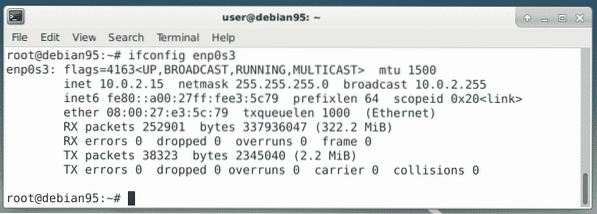
Från version 9 och framåt är inte kommandot "ifconfig" längre förinstallerat och ersätts av dess föregångare "ip". Använd istället kommandot “ip addr show”.
Gränssnittskonfiguration med ip:
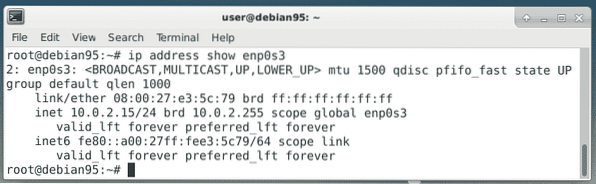
Aktivera och inaktivera ett gränssnitt
Som redan beskrivits ovan möjliggör alternativet "auto" automatiskt ett gränssnitt vid start. Det finns två kommandon för att aktivera och inaktivera ett gränssnitt, manuellt. Upp till Debian 8, använd “ifconfig eth0 up” eller “ifup eth0” för att aktivera gränssnittet. Från Debian 9, använd endast “ifup eth0”. Motparterna är “ifconfig eth0 down” och “ifdown eth0”. Bilden nedan visar standardutgången när du aktiverar ett gränssnitt.
Gränssnittsaktivering med ifup:
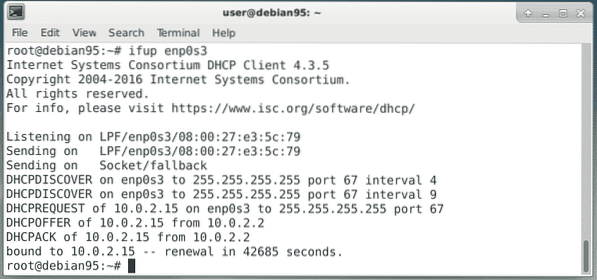
Lägger till ytterligare alternativ
Det är möjligt att lägga till ytterligare åtgärder om ett gränssnitt aktiveras eller avaktiveras. Dessa skript kallas if-pre-up och if-post-down-skript och spelas in innan de aktiveras och efter att ett gränssnitt har inaktiverats.
Nästa exempel visar detta i kombination med en brandvägg som är aktiv om gränssnittet också är aktivt. I rad 3 aktiveras skriptet / usr / local / sbin / firewall.sh kallas innan gränssnittet aktiveras (därav taggen "pre-up", och i rad 4 skriptet "/ usr / local / sbin / firewall-disable.sh ”anropas när gränssnittet är avaktiverat.
1 tillåta-hotplug eth02 iface eth0 inet dhcp
3 pre-up / usr / local / sbin / firewall-enable.sh
4 post-down / usr / local / sbin / firewall-disable.sh
Slutsats
Grundkonfigurationen av nätverksgränssnitt i Debian GNU / Linux är jämförbar lätt - några kodrader, och det är gjort. För mer information om ytterligare alternativ kan du ta en titt på resurserna nedan.
Länkar och referenser
[1] Debian Wiki, nätverkskonfiguration
[2] IPv4, Wikipedia
[3] IPv6, Wikipedia
[4] Debian Static Ip IPv4 och IPv6
[5] Dynamic Host Control Protocol (DHCP), Wikipedia
[6] Bootstrap Protocol (BOOTP), Wikipedia
[7] Internetwork Packet Exchange (IPX), Wikipedia
Tack
Författaren vill tacka Axel Beckert för hans hjälp och kritiska kommentarer när han förbereder denna artikel.
 Phenquestions
Phenquestions


